Sådan repareres iPhone, der ikke tænder (understøtter seneste iOS 26)
Når du vil åbne en brugt iPhone, kan du finde iPhone tændes ikke. Dette er virkelig frustrerende for enhver iPhone-bruger. Du må ikke ønske at se din iPhone blive bare en ubrugelig klods. Denne artikel viser dig, hvordan du løser problemet med iPhone, der ikke tænder. Du skal dog på forhånd vide, at du måske skal udskifte et batteri, hvis det er nødvendigt. Men vær ikke ked af det, du kan prøve op til 6 metoder i denne artikel; håber, at du nemt kan løse din iPhone skærm vil ikke tænde problemet.
SIDEINDHOLD:
Del 1: Almindelige årsager til, at en iPhone ikke tænder
"Hvorfor tænder min iPhone ikke?" Der er mange potentielle årsager, der kan få din iPhone til ikke at tænde. Måske er batteriet i din iPhone slidt op, eller måske er der alvorlige fejl og malware i din iOS. Måske er din iPhone lige ved at løbe tør for strøm, så den vil ikke tænde. Under alle omstændigheder bør du tjekke de almindelige årsager til, at din iPhone ikke tænder.
1. Batteriproblemer
Hvis dit iPhone-batteris helbredstilstand er meget dårlig, så lukker din iPhone nemt ned, og det er meget svært at oplade iPhone. I så fald vil du nemt støde på, at iPhone vil ikke tænde problemet. En beskadiget oplader, kabel eller opladningsport kan forhindre telefonen i at oplade, hvilket også gør, at din iPhone ikke tænder.
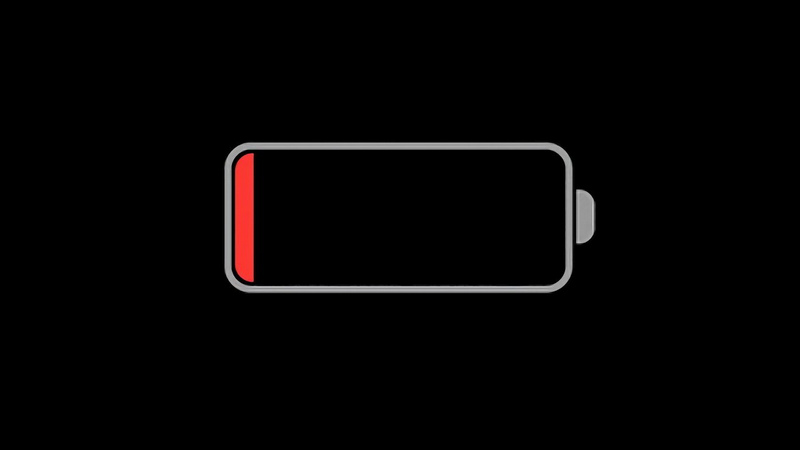
2. Softwareproblemer
Et systemnedbrud kan få telefonen til at fryse eller ikke reagere, og så lukker din iPhone muligvis ned og kan ikke tænde. Hvis en opdatering blev afbrudt, kan systemet være beskadiget, og du kan støde på, at iPhone ikke tænder et problem. Hvis du har jailbreaket din iPhone, kan den sidde fast i en opstartsløkke eller muret.
3. Skærm- eller hardwareproblemer
Måske fungerer din iPhone, men skærmen kan blive beskadiget eller afbrudt. Det får dig til at overveje, at din iPhone ikke tænder. Hvis tænd/sluk-knappen er i stykker, vil du ikke kunne tænde for iPhone.
4. Vand eller fysisk skade
Lider din iPhone af væskeskader? Selvom mange iPhone-modeller siges at være vandtætte, betyder det ikke, at enheden kan udsættes fuldt ud for meget vand. Vandeksponering kan kortslutte interne komponenter, hvilket forårsager, at iPhone ikke tænder problemet, selvom telefonen ikke var nedsænket.

5. Produktfejlfrekvens
Når din iPhone ikke vil tænde, når det kun er en nykøbt enhed, kan du overveje, at din enhed er et produkt, der ikke er gået tidligt. I så fald kan du kontakte et Apple-postprodukt i nærheden af dig for at tjekke din iPhone. Måske kan du løse problemet med at iPhone ikke tænder ved at erstatte en ny iPhone gratis.
Del 2: Sådan håndterer du problemer med iPhone, der ikke tænder
Du har tjekket de mulige årsager til, at iPhone ikke tænder. Derefter kan du se nogle specifikke metoder til at løse problemerne på din iPhone. Du kan også finde tilsvarende løsninger, der matcher din iPhones tilstand. Tjek, hvordan du løser problemet med iPhone, der ikke tænder på 7 måder.
1. Oplad din iPhone
Hvis du ikke kan finde ud af specifikke årsager til, at din iPhone ikke tænder, så prøv dette første trin: oplad din iPhone direkte. Slut din iPhone til en oplader ved hjælp af et originalt Apple-kabel og en adapter. Vent mindst 15-30 minutter for at se, om den tænder. Du kan prøve en anden oplader eller et andet kabel, hvis din iPhone stadig ikke kan tænde.
2. Tjek for skærmproblemer
Måske kan din iPhone tænde, men skærmen kan ikke vise noget. Hvis du hører lyde eller føler vibrationer, men ser en sort skærm, kan skærmen være defekt. Du kan også prøve at ringe til din telefon for at tjekke, om den ringer. Hvis ingen lyd eller vibration afgiver, så støder du måske virkelig på, at iPhone ikke tænder et problem.
3. Tving genstart din iPhone (gendannelsestilstand)
Hvis din iPhone stadig ikke vil tænde, bør du prøve at tvinge genstart af din iPhone, hvilket også sætter din iPhone i gendannelsestilstand. Dette er en pålidelig måde at løse problemet på eller teste, om din iPhone stadig er brugbar.
Trin 1 Sæt din iPhone i gendannelsestilstand
Tilslut din iPhone til din computer, og start iTunes på Windows (Finder på Mac).
For iPhone 8 og nyere: Tryk hurtigt på og slip lydstyrke op-knappen, tryk derefter hurtigt på og slip lydstyrke ned, og tryk derefter og hold nede Effekt knappen, indtil du ser iTunes-logoet komme op.
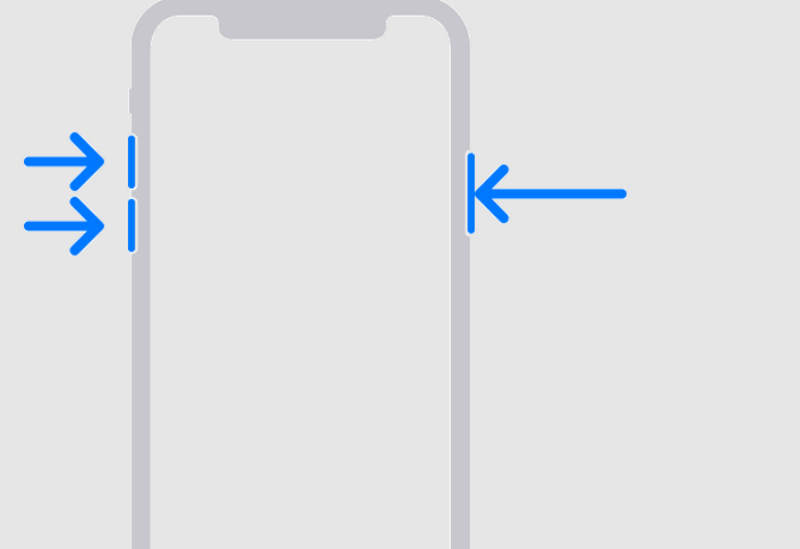
For iPhone 7/7 Plus: Tryk og hold på knappen Lydstyrke ned og Effekt (Side) knappen sammen, indtil iTunes-logoet vises.
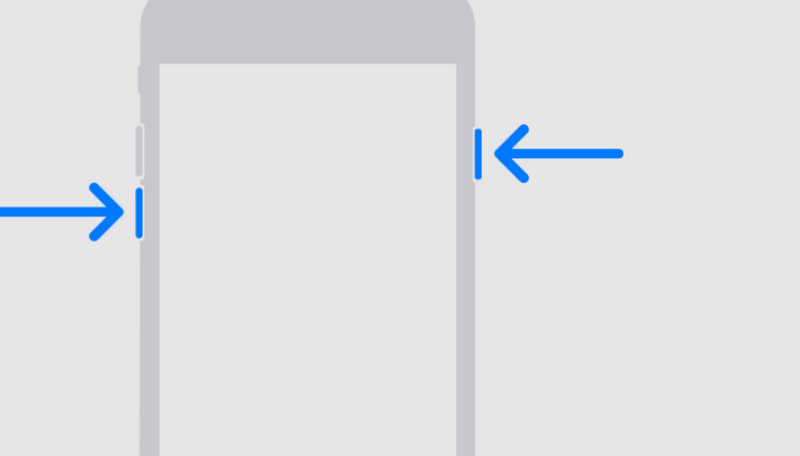
For iPhone 6s og tidligere: Hold Hjem og Effekt knapperne sammen, indtil iTunes-logoet vises.
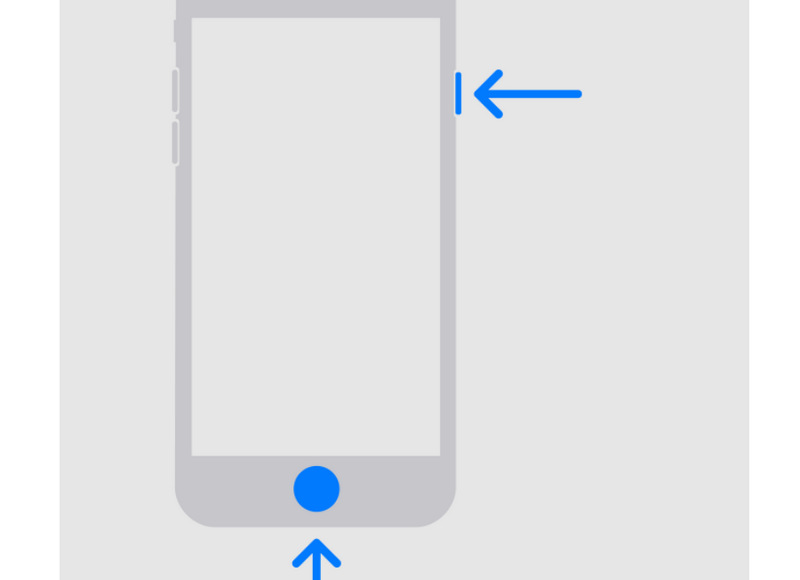
Bemærk: Hvis din iPhone ikke har noget svar, er der måske et alvorligt problem, der får din iPhone til ikke at tænde. Du skal muligvis kontakte en professionel eller Apple-postproduktion for at hjælpe dig med at håndtere problemet.
Trin 1 Gendan din iPhone
På din iTunes- eller Finder-app skal du klikke på Enhed knappen øverst til venstre. Derefter vil iTunes eller Finder give dig besked med en popup, der siger, at der er et problem med din iPhone, og du bør opgradere eller gendanne den. Her skal du klikke på Gendan knappen for at prøve at løse problemet med iPhone, der ikke fungerer.
4. Ret systemfejl (anbefales)
Der er en fremragende metode til at ordne, at iPhone ikke tænder eller oplader problem - Apeaksoft iOS System Recovery. Dette program kan løse skærmproblemer, systemproblemer, iPhone fastlåste problemer og mere på din iPhone. Derfor kan det nemt løse din iPhone 17/16/15/14 vil ikke tænde problemet, medmindre din iPhone har alvorlige hardwareproblemer. Desuden kan denne software også hjælpe dig med at opgradere og nedgradere din iOS-version. Eventuelle andre systemfejl kan også rettes dybt.
Løs nemt iPhone vil ikke tænde
- Tilslut din iPhone til din computer for at scanne systemfejl.
- Håndter over 150 system- og skærmproblemer på iPhone 17/16/15.
- Tilbyd en deep fix-tilstand for at fjerne alle system- og softwareproblemer.
- Opgrader og nedgrader din iPhone, mens du reparerer din iPhone.
Sikker download
Sikker download

Trin 1 Download og installer Apeaksoft iOS System Recovery på din computer og start den. Tilslut din iPhone til din computer. Klik derefter på Starten knappen på hovedgrænsefladen for at begynde at reparere din iPhone vil ikke tænde problemet.

Trin 2 I dette vindue kan du vælge Gratis hurtig fix funktion til hurtigt at reparere din iPhone vil ikke tænde eller oplade problem. Denne funktion bevarer din iPhones nuværende tilstand. Du kan også klikke på Fix knappen for at løse problemet dybt.
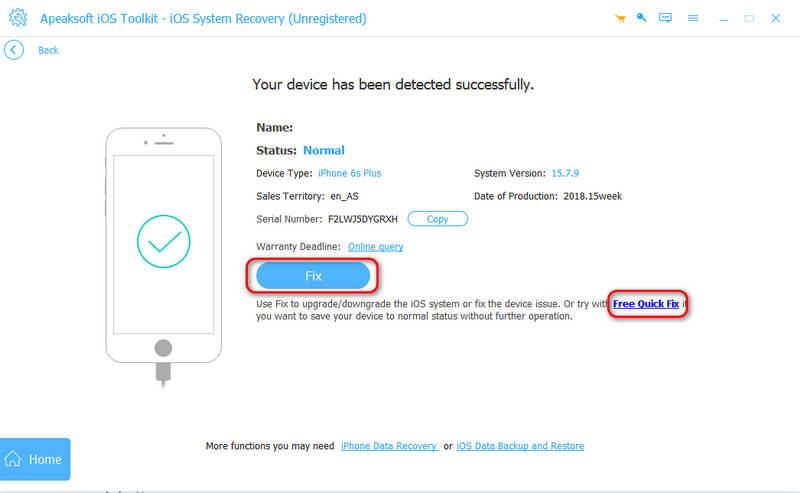
Trin 3 I dette vindue kan du vælge mellem en standardtilstand eller en avanceret tilstand. Avanceret tilstand sletter alle data og indstillinger på din iPhone, men kan løse alvorlige problemer, som f.eks reparation af en vandskadet iPhone. Hvis du mener, at problemet ikke er så alvorligt, at din iPhone ikke tænder, kan du vælge standardtilstanden og klikke på Bekræfte knappen for at fortsætte.
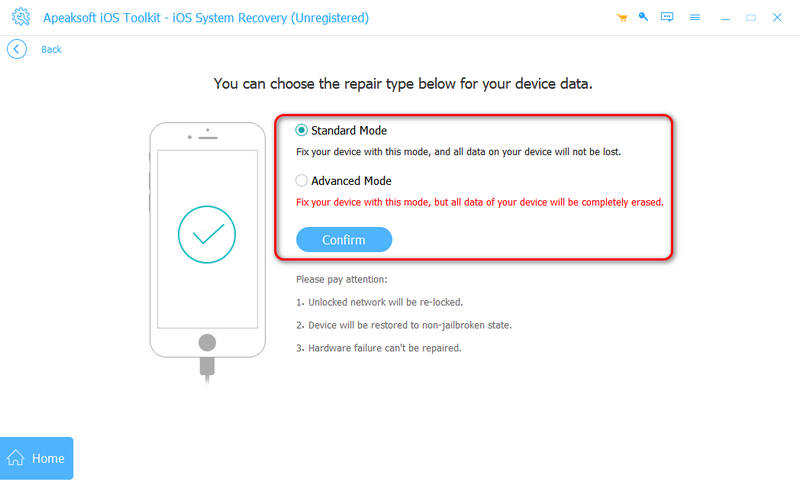
Trin 4 Du kan vælge en iOS-version til din iPhone og klikke på Hent knappen for at downloade systemets firmwarepakke. Efter download kan du klikke på Næste knappen for at reparere din iPhone vil ikke tænde eller oplade problem.
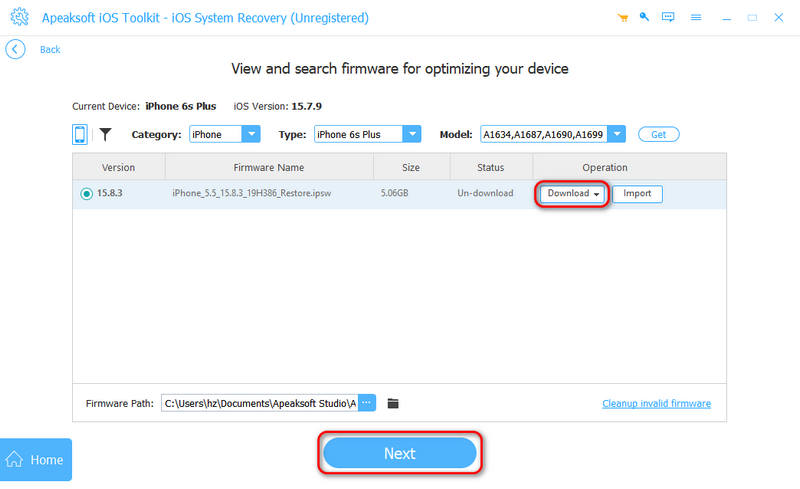
5. Udskift et batteri
Hvis din iPhone tilfældigt ikke vil tænde på grund af et afladet batteri, er det måske på tide at udskifte batteriet. Det koster en del, hvis du direkte skifter til en ny iPhone, så det sparer mange penge at udskifte et batteri for at ordne iPhonen vil ikke tænde problemet.
6. Kontakt Apple
Hvis ingen af disse metoder virker, skal du besøge en Apple Store eller et autoriseret reparationscenter for at løse problemet, at iPhone ikke tænder. Som nævnt ovenfor, hvis din iPhone er en nykøbt enhed, og den ikke kan tændes regelmæssigt på grund af hardwareproblemer, vil Apple sandsynligvis erstatte en ny iPhone til dig gratis. Hvis du besøger en uautoriseret reparationsbutik, vil du ikke nyde godt af Apples begrænsede garanti eller AppleCare-garanti.
Del 3: Sådan forhindrer du, at iPhone ikke tænder Problem
Når du har rettet, vil iPhone ikke tænde problemet, skal du også lære at forhindre, at problemet opstår igen.
1. Pas på batteriet
Når du har løst problemet med iPhone, der ikke tænder, skal du passe på batteriets tilstand. Undgå for eksempel at lade batteriet aflade helt for ofte. Oplad den, før den når 20 %, eller din iPhone-batteriet aflades hurtigt. Du må også hellere bruge en original Apple-oplader eller certificerede (MFI) kabler for at forhindre strømproblemer. Desuden bør du undgå overopladning i længere perioder. Du bør også opbevare din iPhone ved stuetemperatur og undgå ekstrem varme eller kulde.

2. Hold iOS opdateret
Måske har du hørt, at iOS-opdateringer vil dræne dit iPhone-batteri og få din iPhone til at halte tilfældigt, men det er anderledes i nutidens nye iPhone-modeller. Hvis du vil undgå, at iPhone 17/16/15/14 ikke tænder problemet, bør du regelmæssigt opdatere din iPhone til den nyeste iOS-version for at rette fejl, der kan forårsage systemnedbrud. Du bør også undgå at installere upålidelige apps, der kan forstyrre systemets ydeevne.
3. Genstart din iPhone regelmæssigt
Selvom iPhone 17 er i stand til at være vågen hele 24 timer i døgnet på grund af dens avancerede teknikker på skærmen, må du hellere regelmæssigt genstarte din iPhone for at forhindre, at iPhone ikke tænder problemet. Genstart af din iPhone en gang om ugen kan hjælpe med at fjerne midlertidige fejl og holde den kørende.
4. Beskyt mod fysiske skader og vandskader
Du må hellere bruge et beskyttende etui for at forhindre stødskader fra fald og holde din iPhone væk fra vand og fugt, selvom den er vandtæt. Fysisk skade eller vandskade på din iPhones hardware vil gøre din iPhone let varm, hvilket i stigende grad vil få iPhone til ikke at tænde problemet.
5. Undgå jailbreaking af iPhone
Sidst men ikke mindst, lad være med at jailbreak din iPhone. Jailbreaking kan gøre systemet ustabilt og føre til opstartsproblemer eller nedbrud, hvilket direkte kan forårsage, at iPhone ikke tænder problemet. Heldigvis behøver du ikke at jailbreake en iPhone i dag, fordi de nye iPhone-modeller har nok praktiske funktioner.
Konklusion
Denne artikel har fortalt dig, hvordan du løser problemet iPhone 15 vil ikke tænde problem nemt på 6 måder. Du kan udskifte et nyt iPhone-batteri, hvis dit batteri er alvorligt slidt. Du kan også bruge Apeaksoft iOS System Recovery for hurtigt at rette systemfejl og softwareproblemer for at løse problemet med at iPhone ikke tænder. Det vigtigste er, at du hellere må lære at forhindre, at iPhonen bliver beskadiget og vedligeholde den i god stand.
Relaterede artikler
Hvis du ikke længere har brug for dem, kan du følge vores konkrete vejledning for hurtigt at slette gamle iPhone-sikkerhedskopier på din Mac-computer.
Hvorfor vises kun SOS eller SOS på toppen af din iPhone, og hvordan løser man det? Lær alt, hvad du bør vide om denne situation.
Har du nogensinde været forvirret, da der opstod en fejl under bekræftelse af adgangskoden til din iPhone? Kom og udforsk 6 metoder til at reparere iPhone-adgangskoden, der ikke virker!
Hvordan nulstiller du en frossen iPhone? Ved du, hvordan man nulstiller en frossen iPhone? Kom og lær om nulstillingen af iPhones frosne skærm.

